نحوه ایجاد لیست تصادفی در اکسل
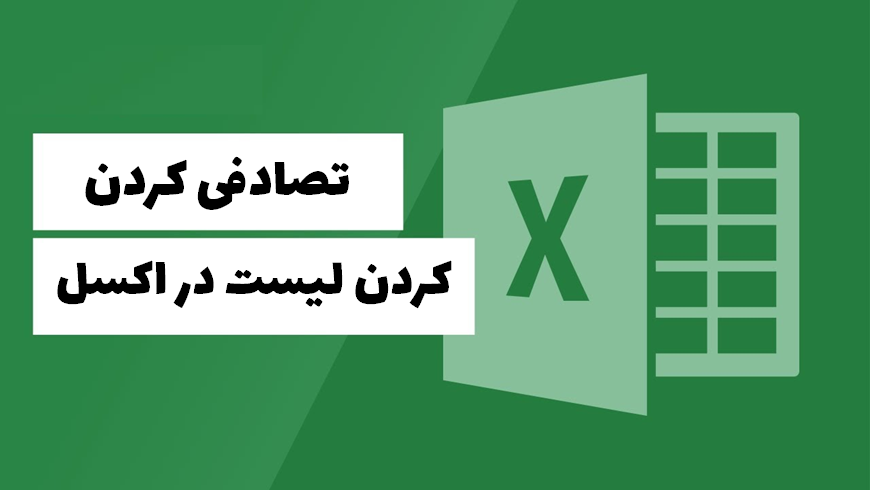
اگر می خواهید موارد را در یک لیست به ترتیب تصادفی مرتب کنید، می توانید از تابع RAND در اکسل استفاده کنید. این تابع اعداد تصادفی را تولید می کند که به شما امکان می دهد موارد لیست خود را تصادفی کنید. در ادامه این مقاله آموزشی کوتاه نحوه انجام این کار با Excel آورده شده است.
نحوه کارکرد فهرست تصادفی اکسل
در مایکروسافت اکسل، شما قابلیتی ندارید که موارد فهرست خود را با یک کلیک تصادفی کنید. در عوض، باید به عملکرد RAND برنامه که یک سری اعداد تصادفی تولید می کند تکیه کنید. سپس از این اعداد تصادفی به عنوان پایه ای برای تصادفی کردن لیست خود استفاده می کنید.
در اصل، ستون تابع RAND را در کنار لیست خود اضافه می کنید، به طوری که یک عدد تصادفی در کنار هر آیتم در لیست خود داشته باشید. سپس، این اعداد تصادفی را به ترتیب صعودی یا نزولی مرتب میکنید، که باعث میشود آیتمهای فهرست شما نیز مرتب شوند.
هنگامی که موارد شما تصادفی شدند، می توانید ستون تابع RAND را حذف کنید زیرا دیگر به آن نیاز ندارید.
از RAND بـرای تصادفی کردن موارد لیـست در Excel استفاده کنید
برای شروع فرآیند تصادفی سازی، ابتدا صفحه گسترده خود را با Microsoft Excel باز کنید.
در صفحه گسترده خود، روی ردیف کنار اولین مورد در لیست کلیک کنید.
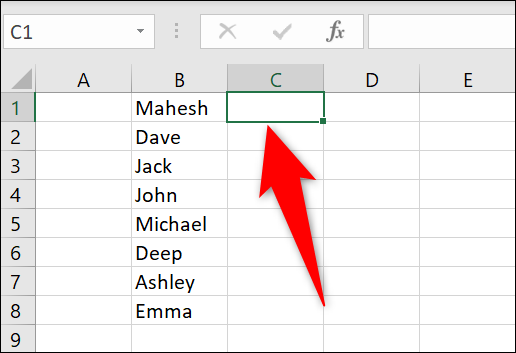
در ردیف انتخاب شده، تابع زیر را وارد کرده و Enter را فشار دهید:
=RAND()
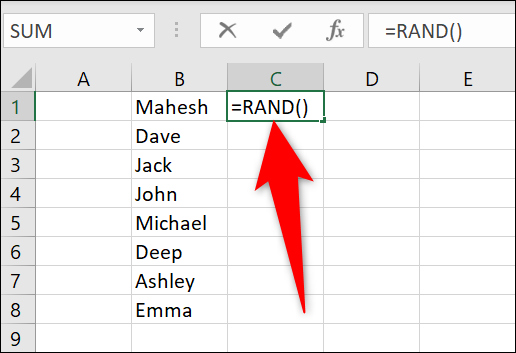
در سلولی که تابع را تایپ کردید، یک عدد تصادفی خواهید دید. برای پر کردن خودکار اعداد تصادفی در کنار هر مورد در لیست خود، سپس در گوشه سمت راست پایین این سلول، روی نقطه کوچک دوبار کلیک کنید.
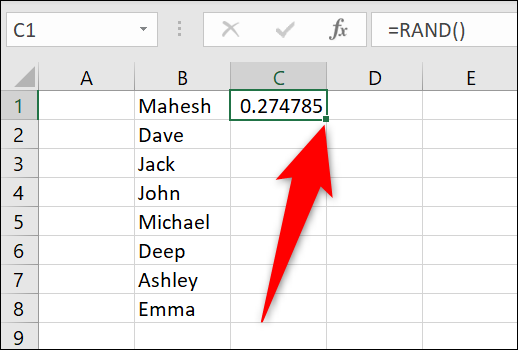
اکنون در کنار هر آیتم در لیست خود یک عدد تصادفی دارید.
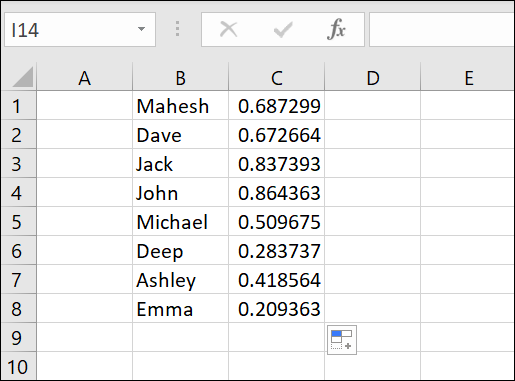
برای شروع تصادفیسازی موارد فهرست، در نوار اکسل در بالا ، روی برگه «Home» کلیک کنید.
در برگه «Home»، روی Sort & Filter > Sort Smallest to Largest کلیک کنید. در صورت تمایل میتوانید «Sort Largest to Smallest» را نیز انتخاب کنید. مهم نیست چه گزینه ای را انتخاب می کنید زیرا موارد لیست شما در هر دو حالت تصادفی می شوند.
توجه : هر بار که میخواهید موارد خود را به ترتیب تصادفی مرتب کنید، گزینه «> Sort Smallest to Largest» یا «Sort Largest to Smallest» را انتخاب کنید.
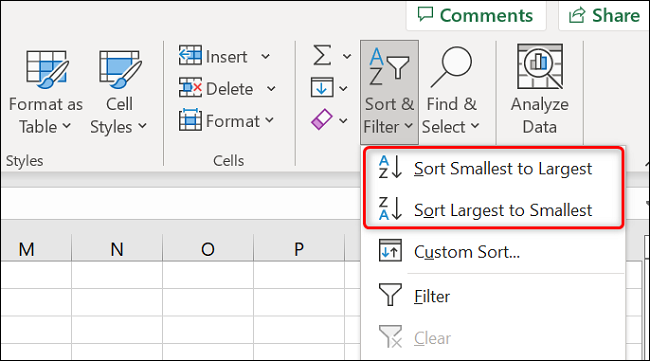
اعداد تصادفی شما مرتب خواهند شد و وقتی این اتفاق بیفتد، اکسل موارد لیست شما را نیز به ترتیب تصادفی قرار می دهد.
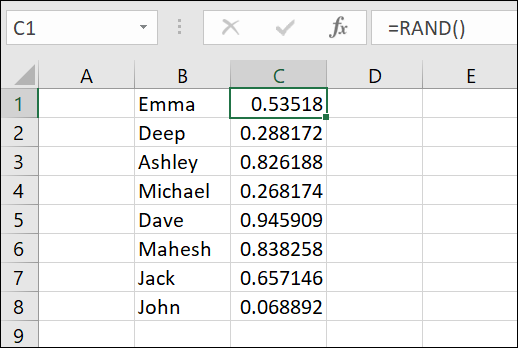
اکنون لیست خود را به ترتیب کاملا تصادفی در اختیار دارید. اکنون که دیگر به اعداد تصادفی تولید شده نیاز ندارید، با کلیک راست بر روی حرف ستون در بالا و انتخاب «Clear Contents» از شر آنها خلاص شوید.

و این تمام چیزی است که برای استفاده از جادوی اکسل برای دستیابی به ترتیب فهرست تصادفی وجود دارد.











دیدگاه ها